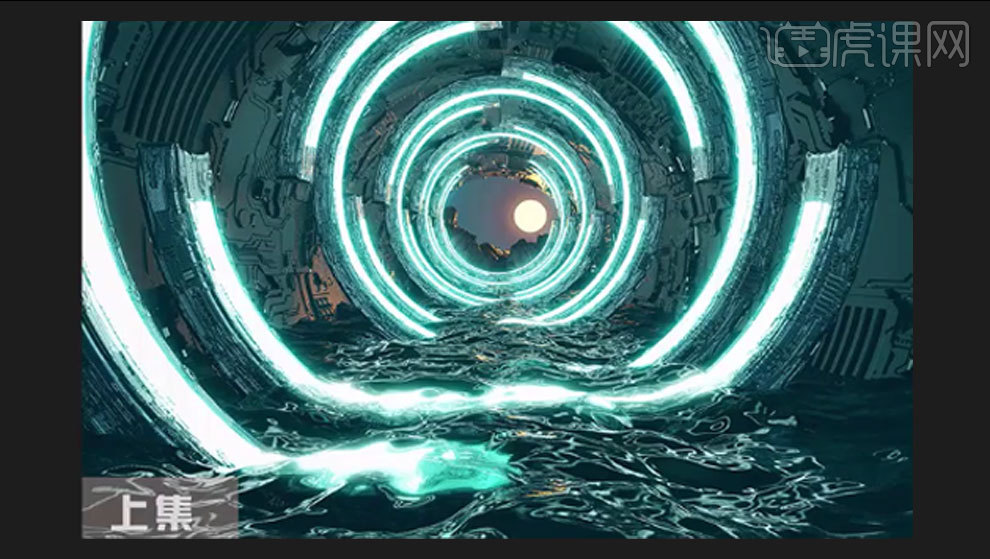怎么用C4D制作未来河道场景上发布时间:暂无
1. 打开【C4D】,新建【平面】,再新建【文本】,旋转90度,点击【对齐地面】。对齐为【中对齐】。

2. 新建【Redshift】-【Rs Area Light】,放在文本上面。新建【材质球】,漫射归零。菲涅尔为【金属】,颜色为【浅灰色】,粗糙度为【0.1】。将材质给文本。

3. 文本中输入【文案】,封顶为【圆角封顶】。新建【摄像机】,再新建【平面】,放大。

4. 新建【材质球】,进入【节点编辑】,添加【图像节点】,路径中加载图片。连接,调整参数。将材质给平面。
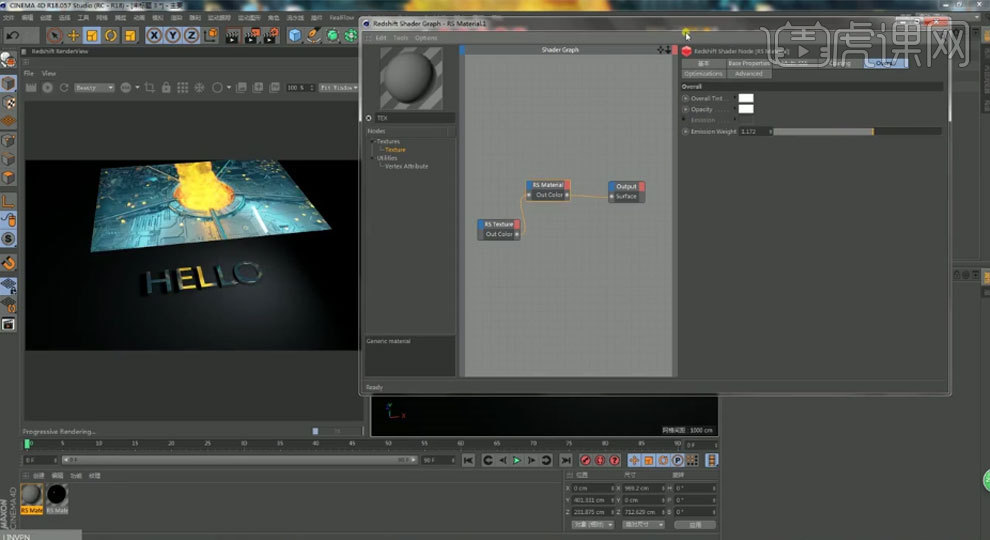
5. 放大平面,调整平面位置。调整摄像机视角。

6. 新建【平面】,转为可编辑对象,调整大小和位置。新建【发光材质】将材质给平面。降低发光材质的【强度】,调整参数。
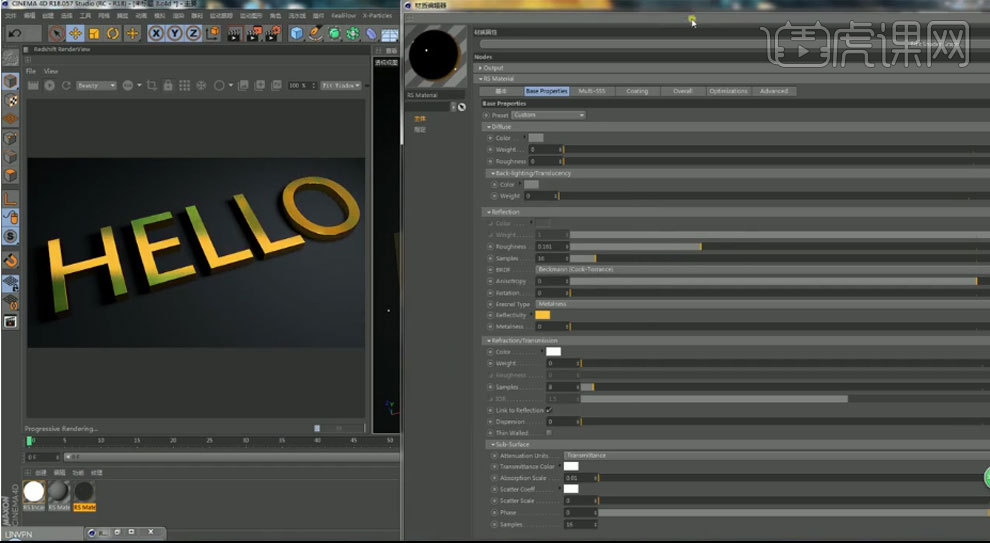
7. 打开【渲染设置】,调整参数。渲染。这样一个金色效果的字体就制作出来了。
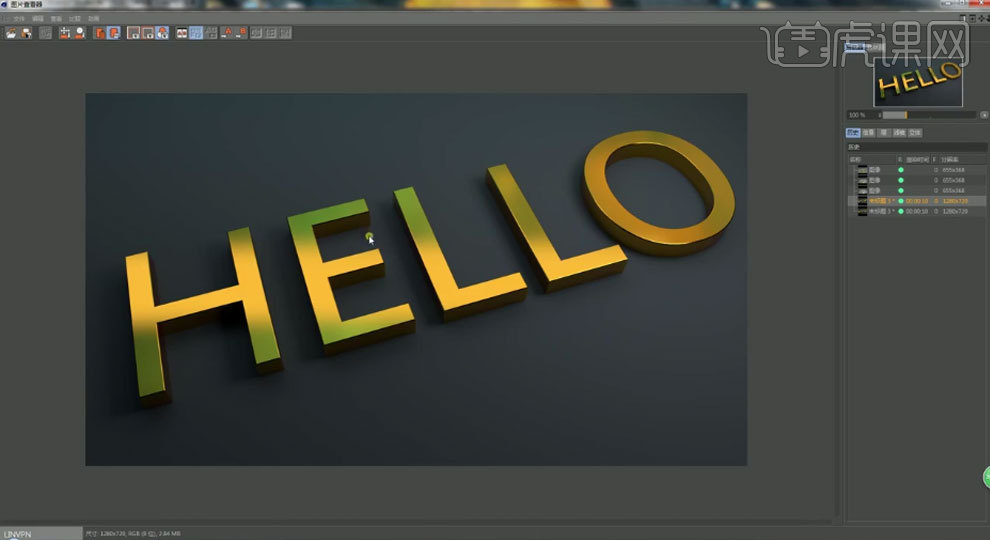
8. 现在开始讲解案例,新建【放样】,新建【圆环】,作为放样的子级。按住【Ctrl】键拖动复制圆环,调整放样【对象面板】的参数。

9. 将放样转对象,将备份的删除。点击-【选择】-【选择平滑着色】,勾选【优先于平滑标签】,降低【平滑着色角度】。选择两侧的面,删除。
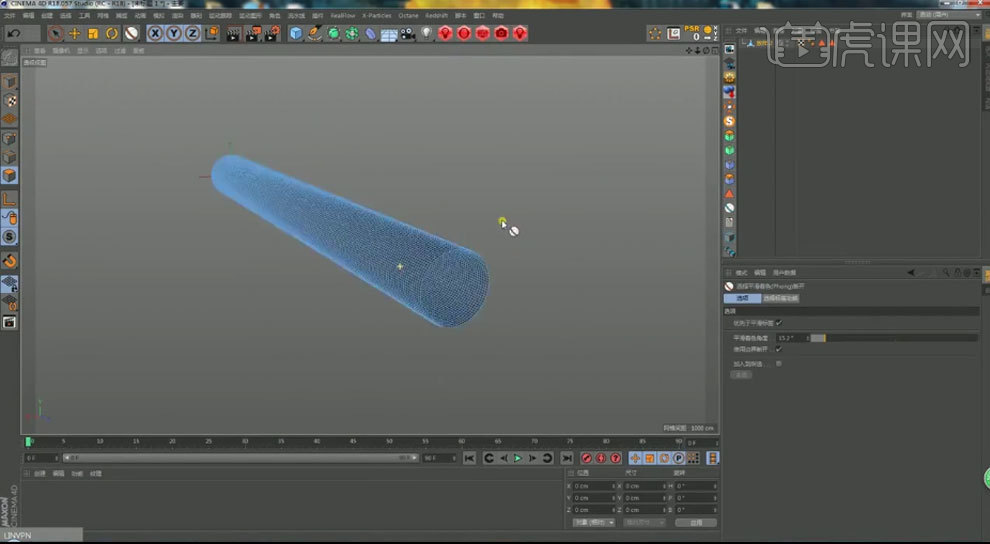
10. 制作一张置换图,点击【Redshift】-【Redshift RenderView】。新建【Redshift】-【Lights】-【Dome Light】,更换HDR贴图。

11. 新建【材质球】,将材质给圆,进入【节点编辑】,拖入【置换图】,添加【置换节点】,将输出连接置换的纹理,置换的输出连接输出的置换。
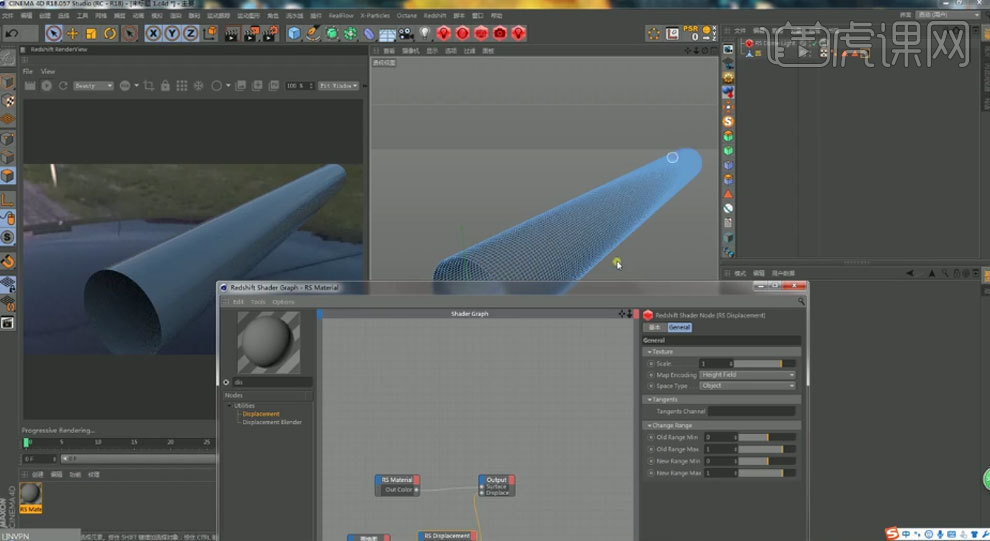
12. 给圆添加【Redshift 对象】标签,将几何图形下面的置换全部启用,调整参数。材质的投射为【立方体】。

13. 新建【平面】,转为可编辑对象,正视图调整位置。分段为【40*40】。按住【Shift】键添加【置换】,着色添加【噪波】,进入噪波,类型为【湍流】,全局缩放为【600】,强度为【20】,阶度为【8】,调整【对比】,高度为【15】。

14. 新建【克隆】,平面作为它的子级。调整【对象】中的参数。

15.最终效果如图示。下节课继续。